IRONPDFの使用 C# PDF作成(コード例チュートリアル) Jacob Mellor 更新日:8月 31, 2025 Download IronPDF NuGet Download テキストの検索と置換 テキストと画像のスタンプ Start Free Trial Copy for LLMs Copy for LLMs Copy page as Markdown for LLMs Open in ChatGPT Ask ChatGPT about this page Open in Gemini Ask Gemini about this page Open in Grok Ask Grok about this page Open in Perplexity Ask Perplexity about this page Share Share on Facebook Share on X (Twitter) Share on LinkedIn Copy URL Email article C#でのPDFの作成は、財務レポートの構築、医療文書の生成、eコマースの領収書の作成など、現代の.NET開発者にとって不可欠なスキルです。適切な.NET PDFライブラリを使用すれば、HTMLコンテンツをプロフェッショナルなPDFドキュメントに数行のコードで変換でき、文書の構造と外観を完全に制御できます。 IronPDFは.NETでPDFを作成する最もシンプルで使いやすいライブラリです - その非常に簡単な習得曲線により、数分でPDFを生成でき、数時間かかりません。 この包括的なガイドでは、C#でPDFドキュメントを作成する方法を正確に示します。IronPDFは強力なC# PDF生成ツールで、ピクセル完璧な結果を生成し、2025年11月にリリース予定の.NET 10を含むすべての最新.NETプラットフォームをサポートしています。このチュートリアルは、最も単純な使用例から最も高度なPDF生成シナリオまでを網羅していますが、恐れないでください - 最初から始めて進んでいきましょう。 PDFの生成方法を複数学び、簡単なHTML文字列から複雑な複数ページのレポートまで、一般的な問題のトラブルシューティングとさまざまなPDF生成タスクのパフォーマンスを最適化する方法を学びます。 role="alert"> 助けが必要なとき、IronPDFのサポートチームはあなたの課題を理解している実際のエンジニアで構成されています。24/7ライブチャットサポートと30秒未満の標準応答時間のおかげで、答えを待つ必要はありません。このサポートレベルが、IronPDFが業界で最高のサポートを持つと開発者から評価される理由です。サポートチームはすべての問題についてサポートできます。 ## クイックスタート: C#で最初のPDFを作成 (2分未満) 今すぐPDFを生成したいですか? 現代の.NETでのPDF生成の力を示すシンプルですが機能的なPDFドキュメントを作成しましょう。 **まず、IronPDFをインストール**します。NuGetパッケージマネージャ経由で - この単一パッケージには、すぐにPDFを作成開始するために必要なすべてが含まれています。 IronPDFは**開発用に無料**で使用できるため、ライセンスを決定する前にすべての機能を試すことができます。 ```shell :ProductInstall ``` C#を使用してPDFコンテンツを作成しましょう: ```csharp using IronPdf; // Instantiate the PDF generator - this is your gateway to PDF creation var renderer = new ChromePdfRenderer(); // Create a PDF from HTML string - yes, it's really this simple! var pdf = renderer.RenderHtmlAsPdf("Hello WorldPDF generated successfully!"); // Save your newly created PDF document pdf.SaveAs("my-first-pdf.pdf"); Console.WriteLine("PDF generated successfully!"); ``` *これで完了です!* C#で**最初のPDFドキュメントを作成**しました。 複雑なPDF APIを学ぶ必要はなく、インストールするサーバ依存もなく、低レベルのPDFコマンドをマスターする必要もありません。 *HTMLを投入し、PDFが出力される* - これがPDF生成のあるべき姿です。 しかしこれは始まりに過ぎません - なぜこのアプローチがこんなに強力なのかを探求し、より洗練されたPDFドキュメントを作成する方法を見つけましょう。 ## C#でPDFを作成する方法: クイック概要 C#でPDFを作成するには、IronPDF、QuestPDF、PDFsharpなどのサードパーティライブラリを利用できます。これらのライブラリは、ゼロからPDFを作成したり、HTMLをPDFに変換するなど、さまざまな機能を提供します。 *プロセスの一般的な概要は次のとおりです:* 1. PDFライブラリのインストール: Visual StudioのNuGetパッケージマネージャを使用して適切なライブラリをインストールします。 2. 新しいPDFドキュメントの作成: PDFドキュメントオブジェクトをインスタンス化します。 3. コンテンツの追加: ページ、テキスト、画像、およびその他の要素をドキュメントに追加します。 4. ドキュメントの保存: ファイルパスを指定し、PDFを保存します。 IronPDFを使用した例はこちら: ```csharp using IronPdf; public class Example { public static void CreatePdf() { // Create a new PDF document var pdf = new ChromePdfRenderer(); // Add some text string htmlContent = "Hello, PDF!This is a dynamically created PDF."; // Render HTML to PDF var pdfDocument = pdf.RenderHtmlAsPdf(htmlContent); // Save the PDF pdfDocument.SaveAs("MyDynamicPdf.pdf"); } } ``` それでは、なぜ開発者がPDFを作成する必要があるのかを深く掘り下げ、IronPDFがこのプロセスをどのように簡単で強力にするのかを探りましょう。 ## 開発者はなぜC#でPDFを作成する必要があるのか? ***C#でプログラム的にPDFを作成する***ことは、**ドキュメント生成を自動化**し、ビジネスプロセスを合理化する可能性を広げます。 IronPDFは、**グローバルに1400万の開発者の信頼を得ています。**なぜなら、**.NETでのPDFの構築**において比類のない信頼性と使いやすさを提供するからです。 **金融業界**では、開発者はC#を使用して、正確な書式設定とセキュリティ機能を必要とするPDF請求書、ステートメント、および規制レポートを作成します。 **医療機関**は、文書の完全性とHIPAAコンプライアンスを確保するために、患者記録、ラボ結果、およびPDFとしての保険申請書を作成します。 Eコマースプラットフォームは、**PDFの領収書**、運送ラベル、QRコード付きのチケットをPDFに直接埋め込みます([IronQR](https://ironsoftware.com/csharp/qr/)などのツールを使用)。 プログラム的に**PDFドキュメントを操作**する能力があれば、手動操作なしでドキュメントを作成、変更し、セキュア化することができます。 IronPDFのような最新の**.NET PDFライブラリ**を使用するメリットは、それがあなたの組織の既存のワークフローに*スムーズに統合*できることです。 Whether you're [converting Word documents](/how-to/docx-to-pdf/) from your business users, transforming [Markdown documentation](/how-to/md-to-pdf/) from your development team, or **generating PDFs from web-based reports**, IronPDF handles it all. この組織的な柔軟性が、プログラム的な**.NETでのPDF生成**を企業が選択する理由です - それは手動での文書作成を排除し、エラーを減らし、すべての*生成されたPDF*において一貫性を確保し、無数の従業員時間を節約します。特有のPDF構文を学習したり、すべての要素を手動で配置したりする代わりに、*HTMLとCSS*を使用してドキュメントをデザインできます。 このアプローチは開発時間を大幅に短縮し、すべての*生成されたPDF*で一貫したブランディングを簡単に維持することができます。 シングルページの請求書を作成するか、複雑な複数章のレポートを作成するかに関わらず、原則は同じです - HTMLで設計し、**C#でPDFを生成**します。 ## C#プロジェクトでIronPDFを設定する方法 PDFを作成する前に、最高のPDF生成のために開発環境が**適切に設定されている**ことを確認しましょう。 IronPDFは**すべての最新.NETバージョン**をサポートしており、.NET 8、.NET 9、2025年11月にリリース予定の**.NET 10**を含んでいます(Iron Softwareは.NET FoundationおよびMicrosoftと緊密に協力し、**初日からの互換性**を確保しています)。 設定プロセスは簡単ですが、オプションを理解すれば、あなたの特定のニーズに最適な**アプローチを選択**できます。 ### インストール方法 #### 方法1: Visual Studioパッケージマネージャ(初心者におすすめ) *最も簡単な* IronPDFの使用開始方法は、Visual Studioの組み込みのNuGetパッケージマネージャを使用することです。 このグラフィカルインターフェースを使えば、PDF生成の依存関係を簡単に閲覧、インストール、管理できます: 1. ソリューションエクスプローラーでプロジェクトを右クリック 2. "NuGetパッケージの管理" を選択 3. "参照" をクリックし、"IronPDF" を検索 4. Iron Softwareによって開発されたIronPDFパッケージを選択 5. インストールをクリックし、ライセンス契約を承諾 #### 方法 2: パッケージマネージャーコンソール コマンドラインツールを好む開発者の場合、パッケージマネージャコンソールを使用してIronPDFを迅速にインストールできます: ```shell :ProductInstall ``` #### 方法3: .NET CLI(クロスプラットフォーム開発向け) macOS、Linux、または.NET CLIを好む場合は、プロジェクトディレクトリでこのコマンドを使用してください: ```shell :InstallCmd dotnet add package IronPdf ``` ### 適切なパッケージの選択 IronPDFはいくつかのNuGetパッケージを提供しており、さまざまなデプロイメントシナリオに最適化されています。 これらのオプションを理解することで、*デプロイメントサイズを最小化*し、*パフォーマンスを最適化*できます: - **`IronPdf`**: Windows、macOS、Linux用に設計された標準パッケージ。 ほとんどのアプリケーションに最適です。 - **`IronPdf.Slim`**: 低重量ベースパッケージで、ランタイム時にプラットフォーム固有のコンポーネントをダウンロードします。パッケージサイズが問題のある*クラウドデプロイメント*に最適です。 - **`IronPdf.Linux`**: すべての必要な依存関係が事前にパッケージングされたLinux専用の最適化。 - **`IronPdf.MacOs`**: ネイティブのApple Siliconサポートを備えたmacOS環境向け。 ご注意Azure、AWS、またはDockerでのクラウド デプロイメントのためのディプロイメントについては、IronPdf.Slimを使用することを検討してください。必要なコンポーネントは、初回利用時に自動的にダウンロードされます。 ### インストールの確認 インストール後、*すべてが正常に動作していることを確認*するため、この簡単なテストによって新しいドキュメントを作成します: ## C#ではPDFを生成するのにどのような方法がありますか? ```csharp using IronPdf; using System.IO; // Test your IronPDF installation var renderer = new ChromePdfRenderer(); var testPdf = renderer.RenderHtmlAsPdf("Installation test successful!"); testPdf.SaveAs("test.pdf"); if (File.Exists("test.pdf")) { Console.WriteLine("IronPDF installed and working correctly!"); } ``` IronPDFは**複数のアプローチ**を提供し、さまざまなシナリオおよび要件に対して強力な方法で***PDFドキュメントを構築***することができます。 これらの方法を理解することで、.NETでの**PDF生成**におけるあなたの特定の利用ケースに最適なアプローチを選択することができます。 ***HTML文字列を用いてPDFをゼロから作成する***場合、既存のファイルを変換する場合、またはライブウェブコンテンツをキャプチャする場合など、IronPDFはあらゆる場面に対応し、包括的な**C# PDF生成ツール**として機能します。 **PDF作成方法**に関する具体的な例を通じて、**PDF作成 in C#**の実用的なアプリケーションを示します。 ### 1. HTML文字列からPDFを作成(最も柔軟性がある) HTML文字列からPDFを作成すると、最終ドキュメントのコンテンツとスタイリングを*完全に制御* できます。 動的なレポート、請求書、またはデータに基づいてコンテンツが変わるドキュメントを生成するのに最適です。 最新のHTML5とCSS3の機能を使用して、プロフェッショナルなPDFを作成できます。flexboxやグリッドレイアウトなども含まれます。 HTMLコンテンツを動的に変換できる能力が、この方法がのための最も汎用的なアプローチになる理由です: ### 2. URLからのPDF生成(ウェブページキャプチャ) ```csharp using IronPdf; using System; using System.Linq; var renderer = new ChromePdfRenderer(); // Build dynamic content with data var customerName = "Acme Corporation"; var orderDate = DateTime.Now; var items = new[] { new { Name = "Widget Pro", Price = 99.99m }, new { Name = "Gadget Plus", Price = 149.99m } }; // Create HTML with embedded data and modern CSS var html = $@" Invoice Customer: {customerName} Date: {orderDate:yyyy-MM-dd} Invoice #: INV-{orderDate:yyyyMMdd}-001 Item Price "; foreach (var item in items) { html += $@" {item.Name} ${item.Price:F2} "; } html += @" "; // Generate the PDF document var pdf = renderer.RenderHtmlAsPdf(html); pdf.SaveAs($"invoice-{orderDate:yyyyMMdd}.pdf"); ``` 既存のウェブページをPDFドキュメントに変換しなければならない場合があります。この方法は、アーカイブ、レポート作成、またはオンラインコンテンツのオフライン版作成に最適です。 IronPDFのURLからのPDF変換は、**本物のChromiumエンジン**を使用しており、JavaScript負荷の高い複雑なサイトも正確にレンダリングします。 この方法は、ダッシュボードのスナップショットを作成したり、オンラインレシートを保存したり、ウェブベースのレポートを文書化するのに役立ちます: 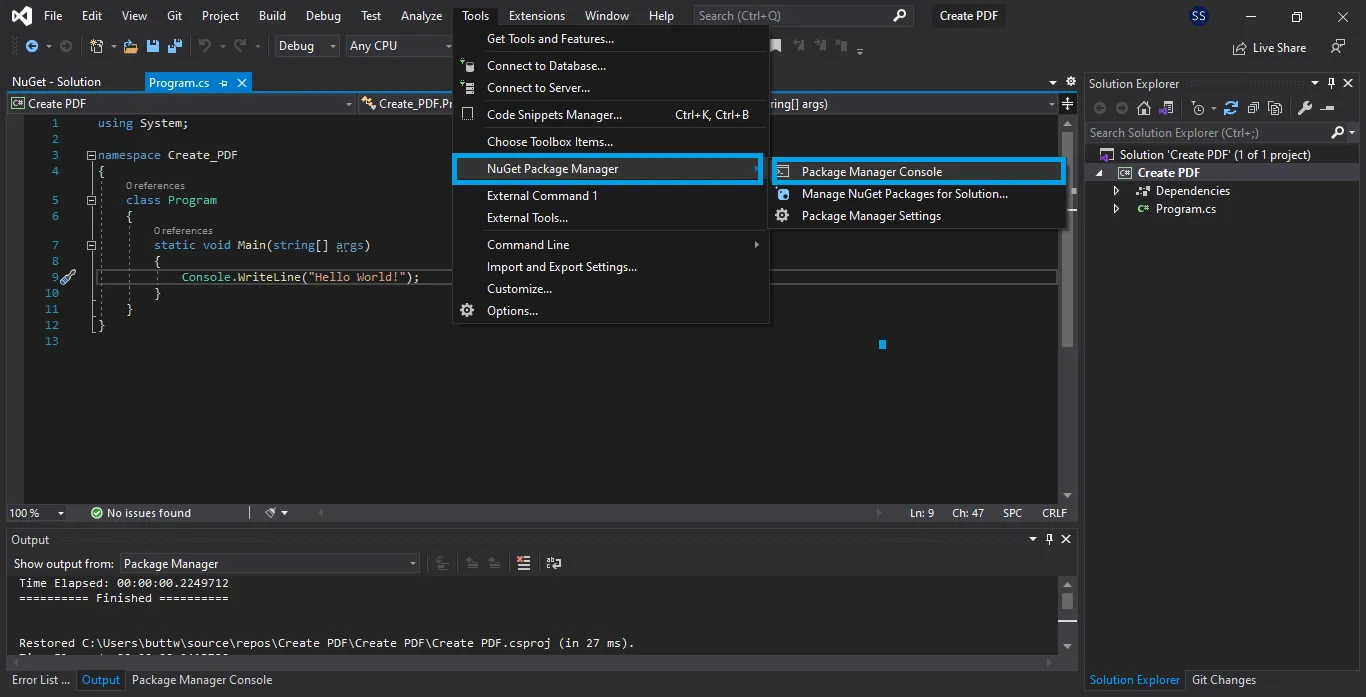 3. HTMLファイルからのPDF作成(テンプレートベースの生成) ```csharp using IronPdf; var renderer = new ChromePdfRenderer(); // Configure rendering options for optimal capture renderer.RenderingOptions.PaperSize = PdfPaperSize.A4; renderer.RenderingOptions.MarginTop = 25; renderer.RenderingOptions.MarginBottom = 25; // Wait for JavaScript to fully load (important for SPAs) renderer.RenderingOptions.RenderDelay = 2000; // 2 seconds // Enable JavaScript execution renderer.RenderingOptions.EnableJavaScript = true; // Capture a web page as PDF var pdf = renderer.RenderUrlAsPdf("https://example.com/dashboard"); pdf.SaveAs("dashboard-capture.pdf"); // For authenticated pages, you can set cookies var cookieManager = renderer.RenderingOptions.CustomCookies; cookieManager["session_id"] = "your-session-token"; // Capture authenticated content var securePdf = renderer.RenderUrlAsPdf("https://app.example.com/private/report"); securePdf.SaveAs("private-report.pdf"); ``` テンプレートベースのPDF生成は、デザイナーがアプリケーションコードとは別に複雑なレイアウトを維持できる場合に理想的です。 HTMLテンプレートをファイルとして保存することで、デザインとロジックの*明確な分離*が可能になります。 このアプローチは、証明書、契約書、標準化されたレポートのような一貫したドキュメントを生成するのに非常に効果的です: 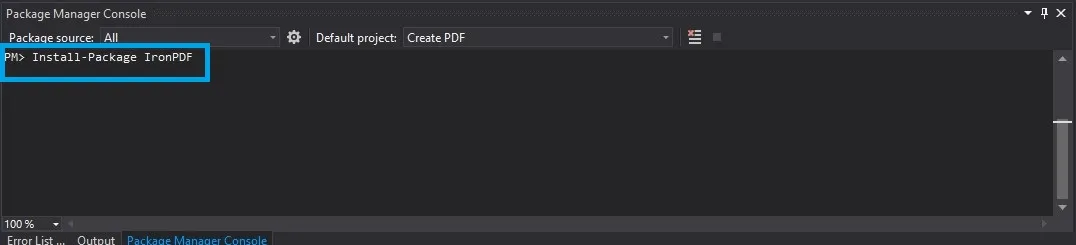 4. MarkdownをPDFに変換 ```csharp using IronPdf; using System.IO; using System; var renderer = new ChromePdfRenderer(); // Basic file conversion var pdf = renderer.RenderHtmlFileAsPdf("Templates/certificate-template.html"); pdf.SaveAs("certificate.pdf"); // Advanced: Using templates with asset directories // Perfect when your HTML references images, CSS, or JavaScript files var basePath = Path.Combine(Directory.GetCurrentDirectory(), "Templates", "Assets"); var pdfWithAssets = renderer.RenderHtmlFileAsPdf( "Templates/report-template.html", basePath // IronPDF will resolve relative paths from here ); // Even better: Template with placeholders var templateHtml = File.ReadAllText("Templates/contract-template.html"); templateHtml = templateHtml .Replace("{{ClientName}}", "Tech Innovations Inc.") .Replace("{{ContractDate}}", DateTime.Now.ToString("MMMM dd, yyyy")) .Replace("{{ContractValue}}", "$50,000"); var contractPdf = renderer.RenderHtmlAsPdf(templateHtml); contractPdf.SaveAs("contract-final.pdf"); ``` Markdownは技術文書、READMEファイル、コンテンツ管理システムの*標準*となりました。 IronPDFでは、**[Markdownコンテンツを直接PDFに変換](/how-to/md-to-pdf/)**してフォーマットを保持し、プロフェッショナルな外観を持つドキュメントを作成できます。 この機能は、Markdown形式でドキュメントを維持する組織にとって特に価値があります - 開発者は好みの形式でドキュメントを作成し、システムはそれを自動的に*PDFに生成*し、顧客やステークホルダーに配布します。 MarkdownからPDFへの変換は特に、Gitのようなバージョン管理システムを使用する組織にとって有用です。 ```csharp using IronPdf; var renderer = new ChromePdfRenderer(); // Convert Markdown string to PDF string markdownContent = @" # Project Documentation ## Overview This project demonstrates **PDF generation** from _Markdown_ content. ### Features - Easy conversion - Preserves formatting - Supports lists and tables | フィーチャー | Status | |---------|--------| | Markdown Support | | | Table Rendering | | | Code Blocks | | ```csharp // Code blocks are preserved var pdf = RenderMarkdownAsPdf(markdown); \`\`\` "; // Render Markdown as PDF var pdfFromMarkdown = renderer.RenderMarkdownStringAsPdf(markdownContent); pdfFromMarkdown.SaveAs("documentation.pdf"); // Convert Markdown file to PDF var pdfFromFile = renderer.RenderMarkdownFileAsPdf("README.md"); pdfFromFile.SaveAs("readme-pdf.pdf"); ``` すべてのドキュメントワークフローは自動化可能です - 開発者がMarkdownファイルを更新し、CI/CDパイプラインが自動的にPDFドキュメントを*生成し*、ステークホルダーはプロフェッショナルなフォーマットで文書を受け取ります。 この既存のワークフローへのシームレスな統合が、多くの開発チームがIronPDFをドキュメントのニーズに選ぶ理由です。 ### 5. Wordドキュメント(DOCX)のPDFへの変換 多くのビジネスには、配布やアーカイブのためにPDFに変換する必要がある既存のWordドキュメントがあります。 IronPDFは、フォーマット、画像、さらにはメールマージのような複雑な機能を保持して、**シームレスなDOCXからPDFへの変換**を提供します。 この機能は、ビジネスユーザーがMicrosoft Wordで使い慣れた作業を続けながら、システムが外部配布用にPDFを*自動生成*するために変革をもたらします。 [DOCXからPDFへの変換](/how-to/docx-to-pdf/)機能は、Wordを好むビジネスユーザーと、セキュアで編集不可のPDFドキュメントのニーズとのギャップを埋めます。 このDOCX変換機能は、*組織内でのドキュメントワークフローの自動化にとって非常に貴重なもの*です。 ```csharp using IronPdf; using System.Collections.Generic; // Simple DOCX to PDF conversion var docxRenderer = new DocxToPdfRenderer(); var pdfFromDocx = docxRenderer.RenderDocxAsPdf("proposal.docx"); pdfFromDocx.SaveAs("proposal.pdf"); // Advanced: Mail merge functionality for mass document generation var recipients = new List> { new() { ["Name"] = "John Smith", ["Company"] = "Tech Corp", ["Date"] = "March 15, 2024" }, new() { ["Name"] = "Jane Doe", ["Company"] = "Innovation Inc", ["Date"] = "March 15, 2024" } }; // Configure mail merge options var options = new DocxPdfRenderOptions { MailMergeDataSource = recipients, MailMergePrintAllInOnePdfDocument = false // Creates separate PDFs }; // Generate personalized PDFs from template foreach (var recipient in recipients) { var personalizedPdf = docxRenderer.RenderDocxAsPdf("letter-template.docx", options); personalizedPdf.SaveAs($"letter-{recipient["Name"].Replace(" ", "-")}.pdf"); } ``` 例えば、販売チームがWordで提案書を作成するとします - IronPDFを使用すると,これらの提案書は自動的に透かし、セキュリティ設定、デジタル署名をプログラム的に適用してPDFに変換できます。 メールマージ機能により、パーソナライズされたPDFドキュメントを大量に*生成*することが可能です - 数千のカスタマイズされた手紙、証明書、契約書の作成に最適です。 この統合能力が、IronPDFが文書自動化のニーズを扱うために世界中の企業に信頼されている理由です。 ### 6. 画像をPDFに変換 画像をPDFに変換することは、写真集の作成、スキャンした文書のコンパイル、または画像ベースのレポートの作成に欠かせません。 IronPDFはすべての主要な画像形式をサポートしており、レイアウトや品質の制御オプションを提供します: ### 7. ASP.NETページからPDFを生成 ```csharp using IronPdf; using IronPdf.Imaging; // Install-Package IronPdf using System.IO; var renderer = new ChromePdfRenderer(); // Convert single image to PDF var imagePath = "product-photo.jpg"; var imageHtml = $@" "; var imagePdf = renderer.RenderHtmlAsPdf(imageHtml, Path.GetDirectoryName(imagePath)); imagePdf.SaveAs("product-catalog-page.pdf"); // Create multi-page PDF from multiple images var imageFiles = Directory.GetFiles("ProductImages", "*.jpg"); var catalogHtml = ""; foreach (var image in imageFiles) { catalogHtml += $@" {Path.GetFileNameWithoutExtension(image)} "; } catalogHtml += ""; var catalogPdf = renderer.RenderHtmlAsPdf(catalogHtml, "ProductImages"); catalogPdf.SaveAs("product-catalog.pdf"); ``` ウェブアプリケーションの場合、既存のビューからの**PDF生成**は、ウェブコンテンツのダウンロード可能なバージョンを作成するための*シームレスな方法*です。 この統合能力は、ウェブアプリケーションから**PDFを生成**する必要がある組織にとって非常に重要です - カスタマーポータルがステートメントを生成したり、管理ダッシュボードがレポートを作成したりする場合や、eラーニングプラットフォームが証明書を作成する場合などに。 IronPDFはMVC、Razor Pages、Blazorを含むすべてのASP.NET技術と互換性があり、Microsoftエコシステムにすでに投資している組織にとって最適な選択肢です: ## PDFをプロフェッショナルに見せるにはどうすればよいですか? ```csharp // Namespace: Microsoft.AspNetCore.Mvc using Microsoft.AspNetCore.Mvc; // Namespace: IronPdf using IronPdf; // Namespace: System.Threading.Tasks using System.Threading.Tasks; // Namespace: System.IO using System.IO; // Namespace: System using System; // ASP.NET Core MVC Controller public class ReportController : Controller { private readonly ChromePdfRenderer _pdfRenderer; public ReportController() { _pdfRenderer = new ChromePdfRenderer(); } public async Task DownloadReport(int reportId) { // Get your report data var reportData = await GetReportData(reportId); // Render view to HTML string var html = await RenderViewToStringAsync("Reports/MonthlyReport", reportData); // Convert HTML content to PDF var pdf = _pdfRenderer.RenderHtmlAsPdf(html); // Return as file download return File( pdf.BinaryData, "application/pdf", $"report-{reportId}-{DateTime.Now:yyyy-MM}.pdf" ); } private async Task RenderViewToStringAsync(string viewName, object model) { ViewData.Model = model; using var sw = new StringWriter(); var viewResult = ViewEngines.Engines.FindPartialView(ControllerContext, viewName); var viewContext = new ViewContext( ControllerContext, viewResult.View, ViewData, TempData, sw, new HtmlHelperOptions() ); viewResult.View.Render(viewContext, sw); return sw.GetStringBuilder().ToString(); } } ``` PDFを作成することは一つのことですが、プロフェッショナルに見せることが.NETで**PDFを生成**する際にアプリケーションを際立たせます。 プロフェッショナルなPDFドキュメントは、レイアウト、タイポグラフィ、ブランディングの一貫性に細心の注意を払って、正しい印象を作成する必要があります。 IronPDFの包括的なスタイリングオプションと[高度なPDF機能](/features/)を使用すると、この強力な**C# PDF生成ツール**を使って企業のアイデンティティに完全に一致するドキュメントを作成できます。 [PDFへのHTML変換](/tutorials/html-to-pdf/)機能により、スタイル設定されたドキュメントは、PDFとして生成されたときにその視覚的魅力を維持します。 基本的なPDFを洗練されたプロフェッショナルなドキュメントに変身させ、顧客やステークホルダーを感動させる特長を探求しましょう。 ### ヘッダー、フッター、ページ番号 プロフェッショナルなドキュメントには、文脈と案内を提供するための*一貫したヘッダーとフッター*が必要です。 IronPDFは、シンプルなテキストベースのオプションと複雑なHTMLベースのオプションの両方を提供します。 この柔軟性が、ブランド化されたPDFドキュメントを大量に作成する必要があるときにIronPDFが選ばれる理由です。 ページ番号、日付、ドキュメントタイトルのような動的コンテンツを含めることができ、すべての*生成されたPDF*がプロフェッショナルな基準を維持します: これらのヘッダーおよびフッターのオプションにより、組織はすべての**生成されたPDF**でブランドの一貫性を維持することができます。 ```csharp using IronPdf; using System; var renderer = new ChromePdfRenderer(); // Simple text header and footer with page numbers renderer.RenderingOptions.TextHeader = new TextHeaderFooter { Text = "Confidential Report - {date}", DrawDividerLine = true, Font = "Arial", FontSize = 12 }; renderer.RenderingOptions.TextFooter = new TextHeaderFooter { Text = "Page {page} of {total-pages}", DrawDividerLine = true, Font = "Arial", FontSize = 10, CenterText = true }; // HTML headers for complex layouts with logos renderer.RenderingOptions.HtmlHeader = new HtmlHeaderFooter { Html = @" Annual Report 2024 Confidential Generated: {date} Department: Finance ", Height = 80, LoadStylesAndCSSFromMainHtmlDocument = true }; // Create your PDF with professional headers/footers var html = @"Financial OverviewReport content here..."; var pdf = renderer.RenderHtmlAsPdf(html); pdf.SaveAs("professional-report.pdf"); ``` 財務報告書や技術文書を作成する場合でも、プロフェッショナルなヘッダーとフッターは、あなたのドキュメントが企業基準を満たしていることを保証します。 ### 高度なページ設定とレイアウトコントロール ページレイアウトを制御することは、ドキュメントが正しく印刷され、すべてのデバイスでプロフェッショナルに見えるようにするために重要です。 IronPDFは、カスタムサイズ、方向性、余白などの詳細なページ設定オプションを提供します: ### フォントとタイポグラフィの操作 ```csharp var renderer = new ChromePdfRenderer(); // Configure page setup for professional printing renderer.RenderingOptions.PaperSize = PdfPaperSize.A4; renderer.RenderingOptions.PaperOrientation = PdfPaperOrientation.Portrait; // Set margins in millimeters for precise control renderer.RenderingOptions.MarginTop = 25; renderer.RenderingOptions.MarginBottom = 25; renderer.RenderingOptions.MarginLeft = 20; renderer.RenderingOptions.MarginRight = 20; // Enable background colors and images (important for branding) renderer.RenderingOptions.PrintHtmlBackgrounds = true; // Use screen media type for vibrant colors renderer.RenderingOptions.CssMediaType = PdfCssMediaType.Screen; // Custom page size for special documents renderer.RenderingOptions.SetCustomPaperSizeinMilimeters(210, 297); // A4 // Enable high-quality rendering renderer.RenderingOptions.RenderQuality = 100; // 0-100 scale ``` タイポグラフィはドキュメントのプロフェッショナリズムにおいて重要な役割を果たします。 IronPDFはウェブフォント、カスタムフォント、および高度なタイポグラフィ機能をサポートしています: ## 実例:請求書PDFをどのように生成しますか? ```csharp var renderer = new ChromePdfRenderer(); // HTML with custom fonts and typography var html = @" Professional Document This document demonstrates professional typography. "Excellence in typography enhances readability and professionalism." "; var pdf = renderer.RenderHtmlAsPdf(html, "Assets/Fonts"); pdf.SaveAs("typography-demo.pdf"); ``` **プロダクションに対応した完全な請求書ジェネレーター**を作成し、実世界アプリケーションで***PDFドキュメントを作成***するためのベストプラクティスを示しましょう。 この例は、何千ものビジネスがIronPDFを**C# PDF生成ツール**として選んでいる理由を示します - それは、**データバインディング**、**プロフェッショナルなスタイリング**、**適切なドキュメント構造**を兼ね備えており、強力でメンテナンスしやすい方法です。 同じような実装が、eコマースプラットフォームによって毎月何百万もの請求書の生成に使用されることを示しており、.NETでのプログラム的な**PDF生成**のスケーラビリティを示しています。 このコードを自身の**PDF作成**タスクに適応させることができます: ## IronPDFはどのような高度なPDF機能を提供していますか? ```csharp using IronPdf; using System; using System.Collections.Generic; using System.Globalization; using System.Linq; public class InvoiceGenerator { private readonly ChromePdfRenderer _renderer; public InvoiceGenerator() { _renderer = new ChromePdfRenderer(); ConfigureRenderer(); } private void ConfigureRenderer() { // Professional page setup _renderer.RenderingOptions.PaperSize = PdfPaperSize.A4; _renderer.RenderingOptions.MarginTop = 25; _renderer.RenderingOptions.MarginBottom = 25; _renderer.RenderingOptions.MarginLeft = 25; _renderer.RenderingOptions.MarginRight = 25; _renderer.RenderingOptions.PrintHtmlBackgrounds = true; // Add footer with page numbers _renderer.RenderingOptions.TextFooter = new TextHeaderFooter { Text = "Page {page} of {total-pages} | Invoice generated on {date}", FontSize = 9, Font = "Arial", CenterText = true }; } public void CreateInvoice(Invoice invoice) { var html = GenerateInvoiceHtml(invoice); var pdf = _renderer.RenderHtmlAsPdf(html); // Add metadata to the final document pdf.MetaData.Title = $"Invoice {invoice.Number}"; pdf.MetaData.Author = "Your Company Name"; pdf.MetaData.Subject = $"Invoice for {invoice.CustomerName}"; pdf.MetaData.Keywords = "invoice, billing, payment"; pdf.MetaData.CreationDate = DateTime.Now; // Save the PDF document var fileName = $"Invoice-{invoice.Number}.pdf"; pdf.SaveAs(fileName); Console.WriteLine($"PDF generated successfully: {fileName}"); } private string GenerateInvoiceHtml(Invoice invoice) { var itemsHtml = string.Join("", invoice.Items.Select(item => $@" {item.Description} {item.Quantity} ${item.UnitPrice:F2} ${item.Total:F2} ")); return $@" {invoice.CompanyName} {invoice.CompanyAddress} {invoice.CompanyCity}, {invoice.CompanyState} {invoice.CompanyZip} Phone: {invoice.CompanyPhone} Email: {invoice.CompanyEmail} INVOICE #{invoice.Number} Date: {invoice.Date:MMMM dd, yyyy} Due Date: {invoice.DueDate:MMMM dd, yyyy} Bill To {invoice.CustomerName} {invoice.CustomerAddress} {invoice.CustomerCity}, {invoice.CustomerState} {invoice.CustomerZip} {invoice.CustomerEmail} Payment Information Payment Terms: {invoice.PaymentTerms} Invoice Status: Unpaid Amount Due: ${invoice.Total:F2} Description Quantity Unit Price Total {itemsHtml} Subtotal: ${invoice.Subtotal:F2} Tax ({invoice.TaxRate:F0}%): ${invoice.Tax:F2} Total Due: ${invoice.Total:F2} Payment Terms & Conditions Payment is due within {invoice.PaymentTerms}. Late payments are subject to a 1.5% monthly service charge. Please make checks payable to {invoice.CompanyName} or pay online at {invoice.CompanyWebsite}. "; } } // Invoice model classes public class Invoice { public string Number { get; set; } public DateTime Date { get; set; } public DateTime DueDate { get; set; } public string CompanyName { get; set; } public string CompanyAddress { get; set; } public string CompanyCity { get; set; } public string CompanyState { get; set; } public string CompanyZip { get; set; } public string CompanyPhone { get; set; } public string CompanyEmail { get; set; } public string CompanyWebsite { get; set; } public string CustomerName { get; set; } public string CustomerAddress { get; set; } public string CustomerCity { get; set; } public string CustomerState { get; set; } public string CustomerZip { get; set; } public string CustomerEmail { get; set; } public string PaymentTerms { get; set; } public List Items { get; set; } public decimal Subtotal => Items.Sum(i => i.Total); public decimal TaxRate { get; set; } public decimal Tax => Subtotal * (TaxRate / 100); public decimal Total => Subtotal + Tax; } public class InvoiceItem { public string Description { get; set; } public int Quantity { get; set; } public decimal UnitPrice { get; set; } public decimal Total => Quantity * UnitPrice; } // Usage example var generator = new InvoiceGenerator(); var invoice = new Invoice { Number = "INV-2024-001", Date = DateTime.Now, DueDate = DateTime.Now.AddDays(30), CompanyName = "Your Company Name", CompanyAddress = "123 Business Street", CompanyCity = "New York", CompanyState = "NY", CompanyZip = "10001", CompanyPhone = "(555) 123-4567", CompanyEmail = "billing@yourcompany.com", CompanyWebsite = "www.yourcompany.com", CustomerName = "Acme Corporation", CustomerAddress = "456 Client Avenue", CustomerCity = "Los Angeles", CustomerState = "CA", CustomerZip = "90001", CustomerEmail = "accounts@acmecorp.com", PaymentTerms = "Net 30", TaxRate = 8.5m, Items = new List { new() { Description = "Professional Services - March 2024", Quantity = 40, UnitPrice = 125.00m }, new() { Description = "Software License (Annual)", Quantity = 1, UnitPrice = 2400.00m }, new() { Description = "Technical Support", Quantity = 10, UnitPrice = 150.00m } } }; generator.CreateInvoice(invoice); ``` IronPDFは、C#での基本的な**PDF作成**を超えて、複雑なドキュメントフローとエンタープライズグレードの機能を可能にする洗練された機能を提供しています。 これらの高度な機能により、インタラクティブなフォームを作成し、機密文書を保護し、既存のPDFを高精度で操作することが可能です。**.NETでPDFを構築**する際に。 これらの機能が、世界中の1400万以上の開発者がIronPDFを彼らのミッションクリティカルな**PDF生成**のニーズに信頼する理由です。 これらの機能を理解すると、[入力可能なフォームの作成](/examples/form-data/)からエンタープライズグレードのセキュリティの導入まで、すべての要求を満たす包括的なPDFソリューションを構築できます。**C# PDF作成**プロジェクトにて。 ### インタラクティブなPDFフォームを生成 プログラム的に*入力可能なPDFフォーム*を作成することは、データ収集とドキュメントワークフローの自動化の可能性を広げます。 IronPDFは、HTMLフォームを*PDFリーダーで誰でも入力できる***インタラクティブなPDFフォーム**に変換することができます: ### 生成されたPDFを保護する ```csharp // Namespace: IronPdf using IronPdf; // Namespace: System using System; var renderer = new ChromePdfRenderer(); // Enable form creation from HTML renderer.RenderingOptions.CreatePdfFormsFromHtml = true; // Create an interactive form with various input types var formHtml = @" Application Form Full Name: Email Address: Department: Select Department Sales Marketing Engineering Human Resources Interests: Professional Training Industry Conferences Certification Programs Additional Comments: Please save this form and email to hr@company.com "; // Create the PDF with form fields var formPdf = renderer.RenderHtmlAsPdf(formHtml); // Optionally pre-fill form fields programmatically formPdf.Form.FindFormField("fullName").Value = "John Smith"; formPdf.Form.FindFormField("email").Value = "john.smith@example.com"; formPdf.Form.FindFormField("department").Value = "engineering"; // Save the interactive form formPdf.SaveAs("application-form.pdf"); // You can also read and process submitted forms var submittedPdf = PdfDocument.FromFile("submitted-form.pdf"); var name = submittedPdf.Form.FindFormField("fullName").Value; var email = submittedPdf.Form.FindFormField("email").Value; Console.WriteLine($"Form submitted by: {name} ({email})"); ``` 機密文書を扱う場合、*セキュリティ*が最も重要です。 IronPDFは、PDFを不正アクセスや改ざんから保護するための**包括的なセキュリティ機能**を提供しています: ### PDFのマージと分割 ```csharp // Namespace: IronPdf using IronPdf; // Namespace: IronPdf.Editing using IronPdf.Editing; var renderer = new ChromePdfRenderer(); var pdf = renderer.RenderHtmlAsPdf("Confidential DocumentSensitive information..."); // Apply password protection pdf.SecuritySettings.UserPassword = "user123"; // Required to open pdf.SecuritySettings.OwnerPassword = "owner456"; // Required to modify // Set detailed permissions pdf.SecuritySettings.AllowUserCopyPasteContent = false; pdf.SecuritySettings.AllowUserAnnotations = false; pdf.SecuritySettings.AllowUserFormData = true; pdf.SecuritySettings.AllowUserPrinting = PrintPermissions.LowQualityPrint; // Add digital signature for authenticity pdf.SignWithFile( certificatePath: "certificate.pfx", certificatePassword: "certpass123", signingReason: "Document Approval", signingLocation: "New York, NY", signatureImage: new Signature("signature.png") { Width = 150, Height = 50 } ); // Apply redaction to hide sensitive information pdf.RedactTextOnPage( pageIndex: 0, searchText: "SSN: ***-**-****", replacementText: "[REDACTED]", caseSensitive: false ); // Save the secured PDF pdf.SaveAs("secure-confidential.pdf"); ``` 複数のPDFを結合したり、特定のページを抽出したりすることは、ドキュメント管理ワークフローにおいて*不可欠*です: ### ウォーターマークとスタンプを追加 ```csharp // Namespace: IronPdf using IronPdf; // Namespace: System using System; // Merge multiple PDFs into one document var coverPage = new ChromePdfRenderer().RenderHtmlAsPdf("Annual Report 2024"); var introduction = PdfDocument.FromFile("introduction.pdf"); var financials = PdfDocument.FromFile("financials.pdf"); var appendix = PdfDocument.FromFile("appendix.pdf"); // Merge all documents var completeReport = PdfDocument.Merge(coverPage, introduction, financials, appendix); // Add page numbers to the merged document for (int i = 0; i < completeReport.PageCount; i++) { completeReport.AddTextFooterToPage(i, $"Page {i + 1} of {completeReport.PageCount}", IronPdf.Font.FontTypes.Arial, 10); } completeReport.SaveAs("annual-report-complete.pdf"); // Extract specific pages var executiveSummary = completeReport.CopyPages(0, 4); // First 5 pages executiveSummary.SaveAs("executive-summary.pdf"); // Split a large PDF into chapters var sourcePdf = PdfDocument.FromFile("large-document.pdf"); var chaptersPerFile = 50; for (int i = 0; i < sourcePdf.PageCount; i += chaptersPerFile) { var endPage = Math.Min(i + chaptersPerFile - 1, sourcePdf.PageCount - 1); var chapter = sourcePdf.CopyPages(i, endPage); chapter.SaveAs($"chapter-{(i / chaptersPerFile) + 1}.pdf"); } ``` **PDFにウォーターマークを追加する**ことは、ドキュメントのコントロールとブランディングにおいて重要です。 IronPDFはテキストと画像の両方のウォーターマークをサポートしています: ## スケールでPDFを生成する際にパフォーマンスを最適化するにはどうすればいいでしょうか? ```csharp // Namespace: IronPdf using IronPdf; // Namespace: System using System; var pdf = PdfDocument.FromFile("document.pdf"); // Add text watermark pdf.ApplyWatermark( html: "DRAFT", rotation: 45, opacity: 50, verticalAlignment: VerticalAlignment.Middle, horizontalAlignment: HorizontalAlignment.Center ); // Add image watermark (company logo) pdf.ApplyWatermark( html: "", rotation: 0, opacity: 30, verticalAlignment: VerticalAlignment.Bottom, horizontalAlignment: HorizontalAlignment.Right ); // Add stamps for document status pdf.StampHtml( Html: @" APPROVED " + DateTime.Now.ToString("MM/dd/yyyy") + @" ", X: 400, Y: 100, Width: 150, Height: 60, PageIndex: 0 ); pdf.SaveAs("watermarked-document.pdf"); ``` スケールでの**PDF生成**時には、パフォーマンスの最適化が重要です。 何千もの請求書を生成する場合や大規模なバッチジョブを処理する場合でも、**PDF生成**コードを最適化することでスループットが大幅に向上し、リソース消費が軽減されます。 現代のアプリケーションは、スレッドをブロックしない、または過度のメモリを消費しない効率的な**C# PDF作成**を必要とします。 さまざまなPDF生成タスクを効率的に**生成する**ために最大限のパフォーマンスを引き出すための*実証済みの戦略*をここに示します。 ### 非同期PDF生成 現代のアプリケーションは*ノンブロッキングオペレーション*を必要とします。 IronPDFはすべての主要な操作に非同期メソッドを提供しています: ### バッチ処理のベストプラクティス ```csharp // Namespace: IronPdf using IronPdf; // Namespace: System.Threading.Tasks using System.Threading.Tasks; // Namespace: System.Collections.Generic using System.Collections.Generic; // Namespace: System.Linq using System.Linq; // Namespace: System using System; // Namespace: System.Threading using System.Threading; public class AsyncPdfService { private readonly ChromePdfRenderer _renderer; public AsyncPdfService() { _renderer = new ChromePdfRenderer(); // Configure renderer once for reuse _renderer.RenderingOptions.PaperSize = PdfPaperSize.A4; } public async Task GeneratePdfAsync(string html) { // Non-blocking PDF generation var pdf = await _renderer.RenderHtmlAsPdfAsync(html); return pdf.BinaryData; } public async Task GenerateBatchAsync(List htmlDocuments) { // Process multiple PDFs concurrently var tasks = htmlDocuments.Select(async (html, index) => { var pdf = await _renderer.RenderHtmlAsPdfAsync(html); await pdf.SaveAsAsync($"document-{index}.pdf"); }); await Task.WhenAll(tasks); } // Async with cancellation support public async Task GenerateWithTimeoutAsync(string html, int timeoutSeconds) { using var cts = new CancellationTokenSource(TimeSpan.FromSeconds(timeoutSeconds)); try { return await _renderer.RenderHtmlAsPdfAsync(html, cts.Token); } catch (OperationCanceledException) { throw new TimeoutException("PDF generation exceeded timeout"); } } } ``` 複数のPDFを処理する場合、適切なリソース管理と並列処理がパフォーマンスを大幅に向上させます: ### メモリ最適化技術 ```csharp using IronPdf; using System.Threading.Tasks.Dataflow; public class BatchPdfProcessor { private readonly ChromePdfRenderer _renderer; private readonly ActionBlock _processingBlock; public BatchPdfProcessor(int maxConcurrency = 4) { _renderer = new ChromePdfRenderer(); // Create a processing pipeline with controlled concurrency _processingBlock = new ActionBlock( async job => await ProcessPdfAsync(job), new ExecutionDataflowBlockOptions { MaxDegreeOfParallelism = maxConcurrency, BoundedCapacity = maxConcurrency * 2 }); } private async Task ProcessPdfAsync(PdfJob job) { try { var pdf = await _renderer.RenderHtmlAsPdfAsync(job.Html); await pdf.SaveAsAsync(job.OutputPath); job.OnSuccess?.Invoke(); } catch (Exception ex) { job.OnError?.Invoke(ex); } } public async Task QueuePdfAsync(PdfJob job) { return await _processingBlock.SendAsync(job); } public async Task CompleteAsync() { _processingBlock.Complete(); await _processingBlock.Completion; } } public class PdfJob { public string Html { get; set; } public string OutputPath { get; set; } public Action OnSuccess { get; set; } public Action OnError { get; set; } } ``` 大規模なPDFまたは大量の処理の場合、メモリ管理が重要です: ### キャッシュとテンプレートの最適化 ```csharp using IronPdf; public class MemoryEfficientPdfGenerator { private readonly ChromePdfRenderer _renderer; public MemoryEfficientPdfGenerator() { _renderer = new ChromePdfRenderer(); // Optimize for memory usage _renderer.RenderingOptions.RenderQuality = 90; // Slightly lower quality for smaller size _renderer.RenderingOptions.ImageQuality = 85; // Compress images } // Stream large PDFs instead of loading into memory public async Task GenerateLargePdfToStreamAsync(string html, Stream outputStream) { var pdf = await _renderer.RenderHtmlAsPdfAsync(html); // Write directly to stream without keeping in memory using (pdf) { var bytes = pdf.BinaryData; await outputStream.WriteAsync(bytes, 0, bytes.Length); } } // Process large HTML in chunks public async Task GenerateFromChunksAsync(List htmlChunks) { var pdfs = new List(); try { // Generate each chunk separately foreach (var chunk in htmlChunks) { var chunkPdf = await _renderer.RenderHtmlAsPdfAsync(chunk); pdfs.Add(chunkPdf); } // Merge all chunks return PdfDocument.Merge(pdfs.ToArray()); } finally { // Ensure all temporary PDFs are disposed foreach (var pdf in pdfs) { pdf?.Dispose(); } } } } ``` 一般的な要素をキャッシュし、テンプレートを最適化して、レンダリング時間を削減しましょう: ## PDFを作成する際の一般的な問題とその解決方法は? ```csharp using IronPdf; using Microsoft.Extensions.Caching.Memory; public class CachedPdfService { private readonly ChromePdfRenderer _renderer; private readonly IMemoryCache _cache; private readonly Dictionary _compiledTemplates; public CachedPdfService(IMemoryCache cache) { _renderer = new ChromePdfRenderer(); _cache = cache; _compiledTemplates = new Dictionary(); // Pre-compile common templates PrecompileTemplates(); } private void PrecompileTemplates() { // Load and cache common CSS var commonCss = File.ReadAllText("Templates/common.css"); _compiledTemplates["commonCss"] = commonCss; // Cache logo as Base64 var logoBytes = File.ReadAllBytes("Assets/logo.png"); var logoBase64 = Convert.ToBase64String(logoBytes); _compiledTemplates["logoData"] = $"data:image/png;base64,{logoBase64}"; } public async Task GenerateInvoicePdfAsync(string invoiceId, InvoiceData data) { // Check cache first var cacheKey = $"invoice_{invoiceId}"; if (_cache.TryGetValue(cacheKey, out var cachedPdf)) { return cachedPdf; } // Generate PDF with cached templates var html = BuildHtmlWithCache(data); var pdf = await _renderer.RenderHtmlAsPdfAsync(html); var pdfBytes = pdf.BinaryData; // Cache for 1 hour _cache.Set(cacheKey, pdfBytes, TimeSpan.FromHours(1)); return pdfBytes; } private string BuildHtmlWithCache(InvoiceData data) { return $@" "; } } ``` .NETの強力なPDFライブラリであるIronPDFを使用しても、**C#でPDFを作成**するときに開発やデプロイメントの際に問題に直面することがあります。 **一般的な問題**とその**解決策**を理解することは、問題を迅速に解決し、**PDF生成**業務を円滑に保つ助けになります。 良いニュースは、**1400万以上の開発者**がIronPDFを彼らの**C# PDF生成ツール**として使用しており、ほとんどの問題はすでに経験され、解決済みであることです。 このトラブルシューティングガイドでは、**最も頻繁な問題**をC#で**PDFを作成**するときに直面する可能性があり、実際の経験に基づく**実用的な解決策**を提供しています。 覚えておいてください、あなたの**PDF作成**の課題への即時支援が必要な場合は、[24/7サポート](#live-chat-support)があります。 ### 問題1: 描画の失敗や空白のPDF 最も一般的な問題の一つは、PDFが**空白**または正しくレンダリングされないことです。 これは通常、アセットが時間内にロードされない場合や、**JavaScriptのタイミングの問題**が発生した場合に起こります: 持続的な**描画の問題**の場合、ログを有効にして問題を診断してください: ```csharp // Namespace: IronPdf using IronPdf; // Namespace: System.IO using System.IO; // Namespace: System using System; // Problem: PDF is blank or missing content var renderer = new ChromePdfRenderer(); var pdf = renderer.RenderHtmlAsPdf(complexHtml); // Results in blank PDF // Solution 1: Add render delay for JavaScript-heavy content renderer.RenderingOptions.RenderDelay = 3000; // Wait 3 seconds renderer.RenderingOptions.EnableJavaScript = true; // Solution 2: Wait for specific elements renderer.RenderingOptions.WaitFor = new WaitFor() { JavaScriptQuery = "document.querySelector('#chart-loaded') !== null", WaitForType = WaitForType.JavaScript, Timeout = 30000 // 30 second timeout }; // Solution 3: Use base path for local assets var basePath = Path.GetFullPath("Assets"); var pdf = renderer.RenderHtmlAsPdf(htmlWithImages, basePath); // Solution 4: Embed assets as Base64 var imageBase64 = Convert.ToBase64String(File.ReadAllBytes("logo.png")); var htmlWithEmbedded = $@""; ``` **[描画問題のトラブルシューティングをもっと学ぶ](/troubleshooting/quick-ironpdf-troubleshooting/)** ```csharp // Enable detailed logging IronPdf.Logging.Logger.EnableDebugging = true; IronPdf.Logging.Logger.LogFilePath = "IronPdf.log"; IronPdf.Logging.Logger.LoggingMode = IronPdf.Logging.Logger.LoggingModes.All; ``` ### 問題2: 初回描画が遅い 初回のPDF生成は、初期化オーバーヘッドのため遅くなることがあります。 IronPDFの初期描画は、実行に2-3秒かかる場合がありますが、これはデスクトップ環境でのChrome起動と同様の通常のスタートアップ時間です: [スタートアップパフォーマンスを最適化に関するもっと読む](/troubleshooting/initial-render-slow/) ```csharp // Problem: First PDF takes too long to generate public class PdfService { private ChromePdfRenderer _renderer; // Solution 1: Initialize renderer at startup public void Initialize() { _renderer = new ChromePdfRenderer(); // Warm up the renderer _ = _renderer.RenderHtmlAsPdf("Warm up"); } // Solution 2: Use IronPdf.Native packages for faster initialization // Install-Package IronPdf.Native.Windows.X64 // This includes pre-loaded binaries for your platform // Solution 3: For cloud deployments, use appropriate packages // For Linux: Install-Package IronPdf.Linux // For Docker: Use IronPdf.Linux with proper dependencies } // Solution 4: Skip initialization checks in production IronPdf.Installation.SkipInitialization = true; // Use only with persistent storage ``` ### 問題3: Linux/Dockerでのデプロイメントの問題 IronPDFは最小限のDockerイメージには存在しないかもしれない特定のLinux依存関係を必要とします。 一般的なデプロイメントの問題を解決する方法は以下の通りです: 特にGoogle Cloud Runの場合: ```dockerfile # Dockerfile for IronPDF on Linux FROM mcr.microsoft.com/dotnet/aspnet:8.0 # Install required dependencies RUN apt-get update && apt-get install -y \ libglib2.0-0 \ libnss3 \ libatk1.0-0 \ libatk-bridge2.0-0 \ libcups2 \ libxkbcommon0 \ libxcomposite1 \ libxdamage1 \ libxrandr2 \ libgbm1 \ libpango-1.0-0 \ libcairo2 \ libasound2 \ libxshmfence1 \ libx11-xcb1 # Copy and run your application WORKDIR /app COPY . . ENTRYPOINT ["dotnet", "YourApp.dll"] ``` [Dockerデプロイメントについてもっと学ぶ](/get-started/ironpdf-docker/) ```csharp // Use 2nd generation execution environment // Deploy with: gcloud run deploy --execution-environment gen2 // In your code, ensure compatibility IronPdf.Installation.LinuxAndDockerDependenciesAutoConfig = true; IronPdf.Installation.ChromeGpuMode = IronPdf.Engines.Chrome.ChromeGpuModes.Disabled; ``` ### 問題4: メモリおよびパフォーマンスの問題 高ボリュームのPDF生成では、メモリ使用量とパフォーマンスを最適化してください: [完全なパフォーマンス最適化ガイドを読む](/troubleshooting/ironpdf-performance-assistance/) ```csharp // Problem: High memory usage or slow batch processing public class OptimizedPdfService { private readonly ChromePdfRenderer _renderer; public OptimizedPdfService() { _renderer = new ChromePdfRenderer(); // Optimize for performance _renderer.RenderingOptions.RenderQuality = 90; _renderer.RenderingOptions.ImageQuality = 85; // Disable features you don't need _renderer.RenderingOptions.EnableJavaScript = false; // If not needed _renderer.RenderingOptions.RenderDelay = 0; // If content is static } // Solution 1: Process large documents in chunks public async Task GenerateLargeReportAsync(List sections) { var pdfs = new List(); foreach (var section in sections) { var sectionHtml = GenerateSectionHtml(section); var sectionPdf = await _renderer.RenderHtmlAsPdfAsync(sectionHtml); pdfs.Add(sectionPdf); // Force garbage collection after each section if (pdfs.Count % 10 == 0) { GC.Collect(); GC.WaitForPendingFinalizers(); } } return PdfDocument.Merge(pdfs.ToArray()); } // Solution 2: Use streaming for large files public async Task StreamLargePdfAsync(string html, HttpResponse response) { response.ContentType = "application/pdf"; response.Headers.Add("Content-Disposition", "attachment; filename=report.pdf"); var pdf = await _renderer.RenderHtmlAsPdfAsync(html); var bytes = pdf.BinaryData; await response.Body.WriteAsync(bytes, 0, bytes.Length); await response.Body.FlushAsync(); } } ``` ### 問題5: フォントおよびエンコーディングの問題 国際コンテンツまたはカスタムフォントを扱う場合: ### サポートの取得 ```csharp // Problem: Fonts not rendering correctly var renderer = new ChromePdfRenderer(); // Solution 1: Install fonts on the server // For Linux/Docker, add to Dockerfile: // RUN apt-get install -y fonts-liberation fonts-noto // Solution 2: Embed fonts in HTML var html = @" Content with custom font "; // Solution 3: Use web fonts var htmlWithWebFont = @" 日本語のテキスト "; // Ensure proper encoding renderer.RenderingOptions.InputEncoding = Encoding.UTF8; ``` ここにカバーされていない問題が発生した場合、IronPDFは優れたサポートリソースを提供します: 1. **[24/7ライブチャットサポート](#live-chat-support)** - 30秒応答時間の実際のエンジニアとのリアルタイムチャット 2. **[包括的なドキュメント](/docs/)** - 詳細なAPIリファレンスとガイド 3. **[ナレッジベース](/troubleshooting/)** - 共通の問題に対する解決策 4. **[コード例](/examples/using-html-to-create-a-pdf/)** - すぐに使えるコードスニペット サポートを要求する際には、以下を含めてください: - IronPDFバージョン - .NETバージョンとプラットフォーム - 問題を再現する最小コード例 - ログファイル(あれば) - スタックトレースまたはエラーメッセージ ## どのプラットフォームでIronPDFによるPDF生成がサポートされていますか? IronPDFのクロスプラットフォーム対応により、***PDF生成***コードは異なる環境でも一貫して動作します。 Windowsサーバ、Linuxコンテナ、またはクラウドプラットフォームにデプロイする場合でも、IronPDFはプロダクションデプロイメントに必要な柔軟性と信頼性を提供します。**C# PDF生成ツール**のために。 この普遍的な互換性が、**50以上の国の企業**がIronPDFを使用して、***毎日何百万ものPDFを生成***する理由の一つです。 Fortune 500企業の財務報告書***生成***から、およびスタートアップの顧客請求書の***生成***まで、IronPDFはあらゆる**.NETでのPDF作成**の需要に対応します。 プラットフォーム固有の考慮点を理解することで、インフラ全体にわたって円滑なデプロイメントを保証します。[クラウド環境](/get-started/azure/)で、**C#でPDFを構築**する必要があるとき。 Understanding platform-specific considerations helps ensure smooth deployments across your infrastructure - whether that's [on-premise servers](/docs/) or [cloud environments](/get-started/azure/) where you need to **build PDFs with C#**. IronPDFはすべての最新.NETバージョンをサポートしており、最新リリースのサポートのために継続的に更新されます: - **.NET 8** - すべての機能で完全サポート - **.NET 9** - 完全サポート(現行最新バージョン) - **.NET 10** - プレリリースサポート利用可能(IronPDFはすでに2025年11月のリリース予定に合致している) - **.NET 7, 6, 5** - 完全サポート - **.NET Core 3.1+** - すべての機能でサポート済み - **.NET Framework 4.6.2+** - レガシーサポート維持 ### オペレーティングシステムのサポート どの主要なオペレーティングシステムでもPDF生成ソリューションをデプロイできます: - Alpine Linux(追加の設定が必要) - Alpine Linux(追加の設定が必要) - Alpine Linux(追加の設定が必要) - Alpine Linux(追加の設定が必要) - Alpine Linux(追加の設定が必要) - Alpine Linux(追加の設定が必要) - Alpine Linux(追加の設定が必要) - Alpine Linux(追加の設定が必要) - Alpine Linux(追加の設定が必要) - macOS 13(Ventura)および以降のバージョン - macOS 13(Ventura)および以降のバージョン - Apple Silicon(M1/M2/M3)ネイティブサポート - IntelベースのMacを完全サポート ### クラウドプラットフォームデプロイメント IronPDFはすべての主要なクラウドプラットフォームでシームレスに動作します: #### コンテナデプロイメント (Docker/Kubernetes) #### コンテナデプロイメント (Docker/Kubernetes) ```csharp // Azure App Service configuration // Use at least B1 tier for optimal performance // Enable 64-bit platform in Configuration settings // For Azure Functions public static class PdfFunction { [FunctionName("GeneratePdf")] public static async Task Run( [HttpTrigger(AuthorizationLevel.Function, "post")] HttpRequest req) { var renderer = new ChromePdfRenderer(); var html = await new StreamReader(req.Body).ReadToEndAsync(); var pdf = await renderer.RenderHtmlAsPdfAsync(html); return new FileContentResult(pdf.BinaryData, "application/pdf"); } } ``` #### コンテナデプロイメント (Docker/Kubernetes) ```csharp // AWS Lambda configuration // Use custom runtime or container deployment // Ensure Lambda has at least 512MB memory public class PdfLambdaFunction { private readonly ChromePdfRenderer _renderer; public PdfLambdaFunction() { _renderer = new ChromePdfRenderer(); // Configure for Lambda environment IronPdf.Installation.ChromeGpuMode = IronPdf.Engines.Chrome.ChromeGpuModes.Disabled; } public async Task FunctionHandler( APIGatewayProxyRequest request, ILambdaContext context) { var pdf = await _renderer.RenderHtmlAsPdfAsync(request.Body); return new APIGatewayProxyResponse { StatusCode = 200, Headers = new Dictionary { { "Content-Type", "application/pdf" } }, Body = Convert.ToBase64String(pdf.BinaryData), IsBase64Encoded = true }; } } ``` #### コンテナデプロイメント (Docker/Kubernetes) ```yaml # app.yaml for App Engine runtime: aspnetcore env: flex # Use 2nd generation for Cloud Run # Deploy with: gcloud run deploy --execution-environment gen2 ``` IronPDFは完全な[Docker](/get-started/ironpdf-docker/)およびKubernetesサポートでコンテナレディです: ### デスクトップアプリケーションのサポート ```dockerfile # Multi-stage Dockerfile for optimal size FROM mcr.microsoft.com/dotnet/sdk:8.0 AS build WORKDIR /src COPY ["YourApp.csproj", "./"] RUN dotnet restore COPY . . RUN dotnet publish -c Release -o /app/publish FROM mcr.microsoft.com/dotnet/aspnet:8.0 AS final WORKDIR /app # Install IronPDF dependencies RUN apt-get update && apt-get install -y \ libglib2.0-0 libnss3 libatk1.0-0 libatk-bridge2.0-0 \ libcups2 libxkbcommon0 libxcomposite1 libxdamage1 \ libxrandr2 libgbm1 libpango-1.0-0 libcairo2 libasound2 COPY --from=build /app/publish . ENTRYPOINT ["dotnet", "YourApp.dll"] ``` IronPDFはすべての主要な.NETデスクトップフレームワークで動作します: ## PDF作成の始め方 ## PDF作成の始め方 ```csharp public partial class MainWindow : Window { private async void GeneratePdfButton_Click(object sender, RoutedEventArgs e) { var renderer = new ChromePdfRenderer(); var html = HtmlEditor.Text; var pdf = await renderer.RenderHtmlAsPdfAsync(html); var saveDialog = new SaveFileDialog { Filter = "PDF files (*.pdf)|*.pdf", DefaultExt = "pdf" }; if (saveDialog.ShowDialog() == true) { pdf.SaveAs(saveDialog.FileName); MessageBox.Show("PDF saved successfully!"); } } } ``` ## PDF作成の始め方 ```csharp public partial class PdfGeneratorForm : Form { private void btnGeneratePdf_Click(object sender, EventArgs e) { var renderer = new ChromePdfRenderer(); var pdf = renderer.RenderHtmlAsPdf(txtHtml.Text); using (var saveDialog = new SaveFileDialog()) { saveDialog.Filter = "PDF files|*.pdf"; if (saveDialog.ShowDialog() == DialogResult.OK) { pdf.SaveAs(saveDialog.FileName); MessageBox.Show($"PDF saved to {saveDialog.FileName}"); } } } } ``` ## PDF作成の始め方 ```csharp public partial class MainPage : ContentPage { public async Task GeneratePdfAsync() { var renderer = new ChromePdfRenderer(); var pdf = await renderer.RenderHtmlAsPdfAsync(HtmlContent); // Save to app's document directory var documentsPath = FileSystem.Current.AppDataDirectory; var filePath = Path.Combine(documentsPath, "output.pdf"); await File.WriteAllBytesAsync(filePath, pdf.BinaryData); await DisplayAlert("Success", $"PDF saved to {filePath}", "OK"); } } ``` C#アプリケーションでのPDF作成を開始する準備はできましたか? インストールから最初の生成されたPDFまでを段階的に説明するこのガイドに従ってください。 IronPDFはスタートを簡単にし、包括的なリソースとサポートがすべてのステップで利用可能です。 ### ステップ1: IronPDFのインストール あなたの開発環境に最適なインストール方法を選択してください: #### Visual Studioパッケージマネージャ**(推奨) 1. Visual Studioでプロジェクトを開く 2. ソリューションエクスプローラでプロジェクトを右クリック 3. "NuGetパッケージの管理"を選択 3. Select "Manage NuGet Packages" 4. 「IronPDF」を検索します 5. Iron SoftwareのIronPdfパッケージでインストールをクリックします #### パッケージマネージャーコンソール** ```shell :ProductInstall ``` #### .NET CLI ```shell :InstallCmd dotnet add package IronPdf ``` NuGetパッケージには、Windows、Linux、macOSでのPDF生成に必要なものがすべて含まれています。 特殊なデプロイメントには、サイズとパフォーマンスを最適化するためのプラットフォーム専用パッケージを検討してください: - `IronPdf.Linux` - Linux環境用に最適化されています - `IronPdf.MacOs` - Apple Siliconのネイティブサポート - `IronPdf.Slim` - 依存関係を実行時にダウンロードする最小パッケージ ### ステップ2: 最初のPDFを作成 すべてが正常に動作することを確認するために、簡単な例から開始します: ```csharp using IronPdf; class Program { static void Main() { // Create a new PDF generator instance var renderer = new ChromePdfRenderer(); // Generate PDF from HTML var pdf = renderer.RenderHtmlAsPdf(@" Welcome to IronPDF! This is your first generated PDF document. Created on: " + DateTime.Now + "" ); // Save the PDF pdf.SaveAs("my-first-pdf.pdf"); Console.WriteLine("PDF created successfully!"); } } ``` ### ステップ3: 例とチュートリアルを探る IronPDFは、PDF生成を習得するのに役立つ豊富なリソースを提供します: 1. **[コード例](/examples/using-html-to-create-a-pdf/)** - 一般的なシナリオのためのすぐに使用できるコードスニペット 2. **[チュートリアル](/tutorials/html-to-pdf/)** - 特定の機能についてのステップバイステップガイド 3. **[ハウツーガイド](/how-to/html-string-to-pdf/)** - 実際の問題に対する実践的な解決策 4. **[APIリファレンス](/object-reference/api/)** - すべてのクラスとメソッドの包括的なドキュメント ### ステップ4: 必要に応じてヘルプを取得 IronPDFは、成功を確実にするために複数のサポートチャネルを提供しています: - **[24/7ライブチャットサポート](https://ironpdf.com#live-chat-support)** - 即時のサポートが必要なときにエンジニアとリアルタイムでチャットできます - **[メールサポート](mailto:support@ironsoftware.com)** - 複雑な質問に対する詳細な回答を得る - **[スタック・オーバーフロー](https://stackoverflow.com/questions/tagged/ironpdf)** - コミュニティサポートと解決策 ### ステップ5: 開発とデプロイメント #### 無料開発ライセンス IronPDFは、開発とテストのために無料です。 開発中にすべての機能を制限なしで探索できます。 開発モードで生成されたPDFには透かしが表示されますが、機能には影響しません。 #### 本番デプロイメントオプション 本番にデプロイする準備ができたら、IronPDFは柔軟なライセンスを提供します: 1. **[無料トライアル](trial-license)** - 本番でのテストに30日間のトライアルライセンスを取得し、透かしなしでお試し 2. **[商用ライセンス](/licensing/)** - 単一プロジェクトのデプロイメント用に$799から開始 3. **[エンタープライズソリューション](https://ironsoftware.com/enterprise/)** - 大規模組織向けのカスタムパッケージ コード内でライセンスを適用するには: ```csharp IronPdf.License.LicenseKey = "YOUR-LICENSE-KEY"; ``` ### ステップ6: 最新情報を入手 PDF生成能力を最新に保ちます: - **[最新情報を購読](https://ironsoftware.com/)** - 新機能や改良の通知を受け取る - **[ブログをフォロー](/blog/)** - ベストプラクティスや新しい技術について学ぶ - **[変更ログを確認](/product-updates/changelog/)** - 各リリースの新機能を確認する 定期的なアップデートにより、最新の.NETバージョンとの互換性が保証され、パフォーマンスの向上、新機能、セキュリティアップデートが含まれます。 ## C#でのPDF生成にIronPDFを選ぶ理由は? さまざまなアプローチを検討した後に***C#でPDFを作成する***場合、なぜIronPDFが多くの開発者に<強>選ばれるのかという疑問が浮かぶかもしれません。 それはたんに特徴の問題ではなく、最初の実装から長期的な保守に至るまで、PDFを.NETで生成する必要があるときの**開発者体験全体**です。 <強>全世界で1,400万人を超える開発者がIronPDFをC# PDFジェネレーターとして使用し、.NETアプリケーションでの<強>*PDF生成*の事実上の標準となっています。 なぜ開発者がC#での<強>PDF作成にIronPDFを選ぶのかを見ていきましょう。 ### ピクセルパーフェクトレンダリング 他のPDFライブラリがHTMLデザインの近似値を生成するのとは異なり、IronPDFは<強>実際のChromiumエンジンを使用して、PDFがモダンなWebブラウザで表示されるように<強>正確に見えることを保証します。 このピクセルパーフェクトのレンダリング能力は、金融機関が精度が重要な*規制レポートを生成する*ためにIronPDFを信頼する理由です。 あなたの<強>CSSグリッドレイアウト、<強>フレックスボックスデザイン、および<強>JavaScriptでレンダリングされたコンテンツはすべて完璧に動作します。 プロプライエタリなレイアウトエンジンと格闘したり、「十分に近い」結果を受け入れたりする必要はもうありません。 ### 開発者に優しいAPI IronPDFのAPIは、<強>開発者によって開発者のために設計されています。 APIのシンプルさが、スタートアップ企業が*PDF生成*をすぐに稼働させることができる理由です。 複雑なPDF仕様を学ぶ代わりに、<強>馴染みのある概念を扱います: ```csharp using IronPdf; // Other libraries might require this: // document.Add(new Paragraph("Hello World")); // document.Add(new Table(3, 2)); // cell.SetBackgroundColor(ColorConstants.LIGHT_GRAY); // With IronPDF, just use HTML: var renderer = new ChromePdfRenderer(); var pdf = renderer.RenderHtmlAsPdf(@" Hello World Simple Intuitive "); ``` ### エンタープライズ対応機能 IronPDFには、<強>エンタープライズアプリケーションが要求する機能が含まれており、フォーチュン500企業はミッションクリティカルな*ドキュメント生成*のためにこれに依存しています: - <強>セキュリティ:暗号化、デジタル署名、パーミッション制御で機密文書を保護 - **Compliance**: [PDF/A](/how-to/pdfa/) and [PDF/UA](/how-to/pdfua/) support ensures your *generated PDFs* meet regulatory requirements - <強>パフォーマンス:非同期操作とバッチ処理で数百万の文書を効率よく処理 - <強>信頼性:広範囲なエラーハンドリングとログにより、本番環境での稼働時間を維持 ### 卓越したサポート ヘルプが必要なとき、IronPDFのサポートチームは<強>実際のエンジニアで構成されており、あなたの課題を理解しています。 <強>24/7ライブチャットサポートと<強>平均30秒未満の応答時間により、待たされることはありません。 このようなサポートレベルが、IronPDFが業界最高のサポートを持つと開発者に評価される理由です。 サポートチームは、基本的な質問から複雑な実装課題まで、*PDF生成*プロジェクトの成功に必要なサポートを提供します。 ### 透明な価格設定 <強>隠れた料金なし、<強>驚きのコストなし、<強>サーバーごとのライセンスの複雑さなし。 IronPDFのシンプルなライセンスモデルにより、正確に何に対して料金を支払っているのかがわかります。 開発は<強>常に無料であり、本番ライセンスは<強>永久ライセンスです - 一生涯持つことができます。 この透明性が、複雑なライセンススキームで知られる業界において、新鮮なものです。 ### 積極的な開発 IronPDFは、毎月のアップデートで機能を追加し、パフォーマンスを向上させ、最新の.NETリリースとの互換性を確保しながら、<強>継続的に改善されています。 チームは顧客のフィードバックを積極的に監視し、定期的にリクエストされた機能を実装しています。 Recent additions include [enhanced form handling](/examples/form-data/), improved [PDF editing capabilities](/examples/editing-pdfs/), and optimizations for cloud deployments. ### 実世界の成功事例 <強>数千社にわたる企業がミッションクリティカルな<強>*PDF生成*のためにIronPDFを信頼しています: - <強>金融:銀行は毎月IronPDFの安全な文書機能を使用して*数百万のステートメントとレポートを生成します* - <強>医療:病院は***患者記録***とラボ結果をHIPAAコンプライアントのセキュリティ設定で作成します - **Eコマース**:オンライン販売業者は請求書や配送ラベルを大規模に生産し、ピークロードを簡単に処理します - **政府**:行政機関はデジタル署名や暗号化された<強>*公式文書*とフォームを生成します これらの組織は、スケールに応じた一貫した結果を提供するためにIronPDFを選びます - 単一の請求書を生成するか、毎日数百万の文書を処理するかに関係なく。 ## IronPDFと他のC# PDFライブラリの比較はどうですか? プロジェクトの成功に必要な<強>*C#でPDFを生成する*ための適切な<強>PDFライブラリを選ぶこと。 IronPDFが<強>.NETエコシステムで人気のある他のオプションとどのように比較されるのかを見てみましょう。 **.NETでのPDF作成**を目指す人々のための実際の使用例、開発者のフィードバック、および技術的ケイパビリティに基づくこの比較。 これらの違いを理解することで、あなたの特定のニーズに最適な<強>C# PDFジェネレーターを選ぶ手助けとなります。 ### 比較表 | フィーチャー | IronPDF | wkhtmltopdf | QuestPDF | iText 7 | PdfSharp | Syncfusion | Aspose.PDF | |---------|---------|-------------|----------|---------|----------|------------|------------| | **HTMLからPDFの品質** | ピクセルパーフェクト | 印刷スタイル | 該当なし | 制限的 | HTMLなし | 良い | 良い | | **HTML5/CSS3サポート** | フル| 古い | コードのみ | 部分的 | なし | フル| フル| | **JavaScriptサポート** | フル| なし | なし | 制限的 | なし | 制限的 | 制限的 | | **使いやすさ** | 3行 | CLIのみ | コードファースト | 複雑 | 低レベル | 良い | 複雑 | | **サーバー依存** | なし | 実行可能 | なし | なし | なし | なし | なし | | **パフォーマンス** | 高速+非同期 | 遅い | 高速 | 高速 | 高速 | 高速 | 高速 | | **積極的な開発** | 非常に活発 | 中止 | 活発 | 活発 | 最小 | 活発 | 活発 | | **ライセンスタイプ** | 商用 | オープンソース | MIT→商用* | AGPL/商用 | MIT | 商用 | 商用 | | **開始価格** | $799 | 無料 | $599+* | $2,399+ | 無料 | $2,995+ | $2,499+ | *注: QuestPDFは最近からMITから商業ライセンスに変更されました ### 詳細な比較 #### IronPDF vs wkhtmltopdf - wkhtmltopdfは無料ですが、2020年に停止され、見た目が古くなっています - プラットフォーム固有の実行可能ファイルが必要で、デプロイメントを複雑にします - なし JavaScript support means modern web apps won't render correctly - IronPDFは外部依存関係なしに現代のレンダリングを提供します #### IronPDF vs QuestPDF - QuestPDFは完全にC#コードでPDFを構築する必要があり、HTMLのサポートはありません - 良い for programmatic PDF creation but time-consuming for complex layouts - 最近MITから商業ライセンスに移行しました - IronPDFならすでに持っているHTML/CSSのスキルを活用できます #### IronPDF vs iText 7 - iTextはAGPLライセンスであり、それがあなたのコードベースを"感染"させる可能性があります - 商用 licenses start at $1,999 with complex pricing - 制限的 HTML to PDF capabilities with poor CSS support - IronPDFは、より安価で優れたHTMLレンダリングを提供します #### IronPDF vs PdfSharp - PdfSharpは低レベルなPDF操作に非常に優れていますが、HTMLのサポートは全くありません - ページ上のすべての要素を手動で配置する必要があります - 無料 and open source but very limited in features - IronPDFは高レベルのHTMLと低レベルのPDF操作の両方を処理します #### IronPDF vs Syncfusion/Aspose.PDF - 両方ともエンタープライズ向けのオプションで、優れた機能を持っていますが、価格が高いです - Syncfusionは$2,995から、Asposeは$2,499からです - どちらも、IronPDFほどのピクセルパーフェクトなHTMLレンダリングを達成できません - IronPDFは比較可能なエンタープライズ機能でより優れた価値を提供します ### 移行パス 多くの開発者は他のライブラリからIronPDFに切り替えます。 その理由はこちらです: #### wkhtmltopdfから - "プラットフォーム固有のバイナリと古くなったレンダリングに苦労していました" - "IronPDFは、最新のCSSサポートを提供し、私たちのDockerの頭痛を解消してくれました" #### iTextSharp/iText 7から - "学習曲線が私たちの生産性を害し、IronPDFがHTMLを使用させてくれました" - "AGPLライセンスは商用製品にとって致命的でした" #### PdfSharpから - "PdfSharpが単にしないHTML-PDF変換が必要でした" - "すべての要素を手動で配置するのに時間がかかりすぎていました" #### QuestPDFから - "C#コードでレイアウトを構築するのはHTML/CSSを使用するのに比べて煩わしかった" - "最近のライセンス変更で私たちはオプションを再考することになりました" ## 結論 ***C#でPDFを作成する***のは難しくない必要はありません。 IronPDFを使用すれば、すでに持っているHTMLとCSSのスキルを活用して<強>プロフェッショナルなPDFドキュメントを生成することができます。 単純なレポートを作成するか、チャートやフォームを含む複雑な文書を作成するかに関わらず、IronPDFが重荷を軽減し、アプリケーションロジックに集中できるようにします。 <強>全世界で1,400万人を超える開発者がIronPDFを**C# PDFジェネレーター**として信頼し、***PDFを生成する***が、信頼性が高く効率的です。 このガイドを通して、HTML文字列やURLから、Word文書やMarkdownのような既存のファイルを変換する方法まで、複数のアプローチを使用して<强>*PDFドキュメントを作成する方法*を探りました。 IronPDFの<強>最新のChromiumベースのレンダリングエンジンが、ウェブデザインのように実際に見える<強>ピクセルパーフェクトな結果を生成する方法を見てきました。 PDF文書をプログラムで操作し、セキュリティ機能を追加し、パフォーマンスを最適化する能力により、IronPDFは.NETでの<强>*すべてのPDF生成タスク*のための<強>完璧なソリューションです。 IronPDFを他と一線を画すのは、<強>開発者優先のアプローチです。 たった3行のコードで<強>*最初のPDFを生成する*ことができます。 直感的なAPIにより、プロプライエタリなPDF構文を学ぶ時間を<強>減らし、機能構築に<强>より多くの時間を費やすことができます。 [リアルエンジニア](#live-chat-support)からの<强>素晴らしいサポート、<強>透明な価格設定、および**継続的なアップデート**(.NET 10のプレリリースサポートを含む)と組み合わせることで、今日と将来においてもあなたの***C#でのPDF作成***が機能するという自信を与えます。 **[無料トライアルライセンスを取得する](trial-license)**ことで、***今すぐPDFを作成し始めます*** - .NETでの***PDF生成***があなたのアプリケーションでどれほど簡単かを見てください。 IronPDFを使用すれば、数分で<強>*プロフェッショナルなPDFを生成*することができます、数時間ではなく。 **最初のPDFを構築する準備ができましたか?** **[IronPDFを使って始めましょう](trial-license)** - 開発のための無料で、数分で***C#でPDFを作成する***ことができます。 [{i:(Aspose、iText、wkhtmltopdf、QuestPDF、PdfSharpおよびSyncFusionは、それぞれの所有者の登録商標です。 このサイトは、Aspose、iText、wkhtmltopdf、QuestPDF、PdfSharpまたはSyncFusionによって承認、推奨、スポンサーされていません。 すべての製品名、ロゴおよびブランドはそれぞれの所有者の財産です。 比較は、執筆時点での公開情報に基づくものであり、情報提供のみを目的としています。)}] よくある質問 C#でHTMLコンテンツからPDFを作成する方法は? C#でHTMLコンテンツからPDFを作成するには、IronPDFのRenderHtmlAsPdfメソッドを使用します。これにより、HTML文字列やURLを直接PDFドキュメントに簡単に変換できます。 商業用PDFライブラリを無料のものより使用する利点は何ですか? IronPDFのような商業用PDFライブラリは、JavaScriptやCSS3の完全なサポート、レスポンシブレイアウトなどの堅牢な機能を提供します。信頼性の高いパフォーマンス、定期的な更新、包括的なサポートを提供し、高品質のPDF作成に最適化されています。 IronPDFを使用してASP.NET MVCアプリケーションでPDFを生成できますか? はい、IronPDFはASP.NET MVCアプリケーションで使用でき、RazorビューやHTMLテンプレートをPDFに変換できるため、ウェブアプリケーションへのPDF生成をシームレスに統合できます。 C#を使用してPDFドキュメントに画像やCSSを統合する方法は? IronPDFを使用すると、画像タグやCSSスタイルをHTMLコンテンツ内に含めることで、PDFドキュメントに画像やCSSを簡単に統合できます。その後、IronPDFのレンダリング機能を使用してPDFに変換します。 C#でPDFにヘッダー、フッター、ページ番号を追加することができますか? はい、IronPDFは、PDFドキュメントにヘッダー、フッター、ページ番号を追加するための高度な機能を提供します。HTMLコンテンツをレンダリングする前にPDF設定を構成することで実行できます。 C#でPDFを生成する際にXMLデータを処理する方法は? IronPDFを使用すると、XMLをHTMLに変換するか、XSLTを使用してXMLをスタイル化し、それをIronPDFのRenderHtmlAsPdfメソッドを使用してPDFドキュメントに変換できます。 C#でPDFを生成する際に一般的な課題は何ですか? 一般的な課題には、レイアウトの一貫性の維持、複雑なCSSとJavaScriptの処理、ウェブ技術の正確なレンダリングが含まれます。IronPDFは、最新のChromiumエンジンとHTML5およびCSS3標準への広範なサポートでこれらの課題に対応しています。 C#で効率的に大きなPDFを生成する方法は? IronPDFは、効率的に大きなPDFを生成するよう設計されています。高度なパフォーマンスのレンダリングエンジンを使用し、非同期操作をサポートして大きなドキュメントを簡単に管理します。 商業ライセンスなしでIronPDFをテストできますか? はい、IronPDFは、開発とテストの目的で無料ライセンスを提供しており、商業ライセンスを購入する前にその機能を評価することができます。 .NET 10 の互換性: IronPDF を .NET 10 で使用できますか? また、特別な考慮事項はありますか? はい、IronPDFは.NET 10と完全に互換性があります。Windows、Linux、コンテナ環境、Webフレームワークをターゲットとするプロジェクトを含め、すぐに.NET 10をサポートします。特別な設定は必要ありません。最新のIronPDF NuGetパッケージをインストールするだけで、.NET 10とシームレスに連携します。 Jacob Mellor 今すぐエンジニアリングチームとチャット 最高技術責任者(CTO) Jacob Mellorは、Iron Softwareの最高技術責任者であり、C# PDF技術の開拓者としてその先進的な役割を担っています。Iron Softwareのコアコードベースのオリジナルデベロッパーである彼は、創業時から製品のアーキテクチャを形作り、CEOのCameron Rimingtonと協力してNASA、Tesla、全世界の政府機関を含む50人以上の会社に成長させました。Jacobは、1998年から2001年にかけてマンチェスター大学で土木工学の第一級優等学士号(BEng)を取得しました。1999年にロンドンで最初のソフトウェアビジネスを立ち上げ、2005年には最初の.NETコンポーネントを作成し、Microsoftエコシステムにおける複雑な問題の解決を専門にしました。彼の旗艦製品であるIronPDFとIronSuite .NETライブラリは、全世界で3000万以上のNuGetインストールを達成しており、彼の基本コードが世界中で使用されている開発者ツールを支えています。商業的な経験を25年間積み、コードを書くことを41年間続けるJacobは、企業向けのC#、Java、およびPython PDF技術の革新を推進し続け、次世代の技術リーダーを指導しています。 関連する記事 公開日 11月 13, 2025 C#で2つのPDFバイト配列をマージする方法 IronPDFを使用してC#で2つのPDFバイト配列をマージします。バイト配列、メモリストリーム、データベースから複数のPDFファイルを組み合わせる方法を簡単なコード例で学びましょう。 詳しく読む 公開日 11月 13, 2025 ASP.NET MVC PDFビューアを作成する方法 ASP.NET MVCアプリケーションのための強力なPDFビューアを構築します。PDFドキュメントを表示し、ビューをPDFに変換し、IronPDFを使用してインタラクティブな機能を追加します。 詳しく読む 公開日 11月 13, 2025 .NET HTMLからPDFへのコンバーターを構築する方法 IronPDFを使用して.NETでHTMLをPDFに変換する方法を学ぶ。 詳しく読む .NET Core PDFライブラリx509certificate2を使用してプ�... 無料をゲット 30日間の試用キーをすぐに取得。 15日間の試用キーをすぐに取得。 試用キーはメールにあるはずです。ない場合は、support@ironsoftware.comまでご連絡ください。 試用キーはメールにあるはずです。ない場合は、support@ironsoftware.comまでご連絡ください。 ありがとうございます。ライセンシングチームと話したい場合: 製品版でのテスト透かしなし 30日間完全機能の製品 試用期間中の24/5テクニカルサポート 試用版の IronPDF を無料でお試しください 5分でセットアップ完了 Install with NuGet バージョン: 2025.11 Install-Package IronPdf nuget.org/packages/IronPdf/ ソリューションエクスプローラーで参照を右クリックし、NuGetパッケージを管理を選択 ブラウズを選択し、"IronPdf"を検索 パッケージを選択してインストール DLLをダウンロード バージョン: 2025.11 今すぐダウンロード またはここからWindowsインストーラーをダウンロードする。 IronPDFを~/Libsなどの場所に解凍し、ソリューションディレクトリ内に配置する Visual Studioソリューションエクスプローラーで参照を右クリックし、"IronPdf.dll"をブラウズして選択 ライセンスは$749から 15 1000 1 Now you've installed with Nuget ブラウザがダウンロード中です IronPDF Next step: Start free 30-day Trial 無料で始める 無料トライアルを開始NuGetダウンロードjs-modal-open あなたの無料30日間の試用キーをすぐに入手。 Thank you.If you'd like to speak to our licensing team: トライアルフォームが正常に送信されました。試用キーはメールに届いているはずです。もし届いていない場合はsupport@ironsoftware.comにご連絡ください。 ライセンスはより安く Have a question? Get in touch with our development team. クレジットカードやアカウントの作成は不要です。 15 1000 1 Now you've installed with Nuget ブラウザがダウンロード中です IronPDF Next step: Start free 30-day Trial 無料で始める 無料トライアルを開始NuGetダウンロードjs-modal-open ありがとうございます。ライセンスオプションを見る: Thank you.If you'd like to speak to our licensing team: ライセンスの表示 ライセンスはより安く 質問がありますか? ライセンスの表示 開発チームと。 Have a question? Get in touch with our development team. 無料で始めましょう 無料で始める ライブ環境でテスト ウォーターマークなしで本番環境でテスト。必要な場所で動作します。 完全機能の製品 完全に機能する製品を30日間利用できます。数分でセットアップして稼働します。 24/5 技術サポート 製品試用期間中、サポートエンジニアリングチームへのフルアクセス 無料の30日間の試用版キーをすぐに取得してください。 ありがとうございます。ライセンシングチームと話したい場合: トライアルフォームが正常に送信されました。 試用版キーはメールにあります。もしない場合は、お問い合わせくださいsupport@ironsoftware.com ブログ 無料で始めましょう 無料で始める ライブ環境でテスト ウォーターマークなしで本番環境でテスト。必要な場所で動作します。 完全機能の製品 完全に機能する製品を30日間利用できます。数分でセットアップして稼働します。 24/5 技術サポート 製品試用期間中、サポートエンジニアリングチームへのフルアクセス 無料の30日間の試用版キーをすぐに取得してください。 購入の準備ができていませんか? ライセンスの表示 ライセンスは749ドルから。 質問がありますか? お問い合わせください。 ブログ 営業チームと話す 義務のない相談を予約 私たちがお手伝いできること: お客様のワークフローや課題についてご相談いただけます。他の企業が.NETドキュメントニーズをどのように解決しているかを確認するあなたが必要な情報を確実に提供するためすべての質問に回答します。(いかなるコミットメントもありません。)プロジェクトのニーズに合わせた見積もりを取得する 義務のない相談を受ける 下記のフォームを記入するか、sales@ironsoftware.comにメールしてください。 あなたの詳細は常に守秘されます。 世界中の 200 万人以上のエンジニアから信頼されています。 無料ライブデモを予約 30分間の個別デモを予約してください。 試用ライセンスキーがメールで送信されました。 Here's what to expect: 製品とその主要機能のライブデモをご覧いただけます。NuGetでインストールすべての質問に答え、必要な情報がすべて揃っていることを確認します。(まったく何の義務もありません。) 時間を選択 あなたの情報 無料のライブデモを予約する 世界中の 200 万人以上のエンジニアから信頼されています。 法的情報 著作権 © Iron Software 2013-2025 利用規約 プライバシー クッキー 著作権 © Iron Software 2013-2025 利用規約 プライバシー クッキー
公開日 11月 13, 2025 C#で2つのPDFバイト配列をマージする方法 IronPDFを使用してC#で2つのPDFバイト配列をマージします。バイト配列、メモリストリーム、データベースから複数のPDFファイルを組み合わせる方法を簡単なコード例で学びましょう。 詳しく読む
公開日 11月 13, 2025 ASP.NET MVC PDFビューアを作成する方法 ASP.NET MVCアプリケーションのための強力なPDFビューアを構築します。PDFドキュメントを表示し、ビューをPDFに変換し、IronPDFを使用してインタラクティブな機能を追加します。 詳しく読む